Utiliser Microsoft Stream (Classic) dans Microsoft Teams
Avertissement
Microsoft Stream (Classic) est mis hors service et remplacé par les événements en direct Stream (sur SharePoint) et Microsoft Teams. Il est recommandé de commencer à utiliser Stream (sur SharePoint) en téléchargeant des vidéos sur SharePoint, Teams, Viva Engage ou OneDrive, et d’exécuter vos événements en direct via Teams et Viva Engage.
Les fonctionnalités de Stream (Classic) seront modifiées et supprimées jusqu’à la date de mise hors service. En savoir plus sur Stream (sur SharePoint)...
Facilitez la collaboration de votre équipe à l’aide de la vidéo en ajoutant un canal Microsoft Stream (Classic) ou une vidéo sous la forme d’un onglet dans Microsoft Teams.
Remarque
Les autorisations sur la vidéo ou le canal dans Stream (Classic) sont respectées dans Microsoft Teams.
Obtenir une URL de canal ou de vidéo à partir de Microsoft Stream (Classic)
Dans Flux, sélectionnez le canal ou l’URL de la vidéo directement à partir de la barre d’adresse ou de votre navigateur sur la page du canal ou de la vidéo.
Vous pouvez également cliquer sur l’icône
 Dans la vidéo souhaitée, cliquez sur Partager, puis copiez l’URL.
Dans la vidéo souhaitée, cliquez sur Partager, puis copiez l’URL.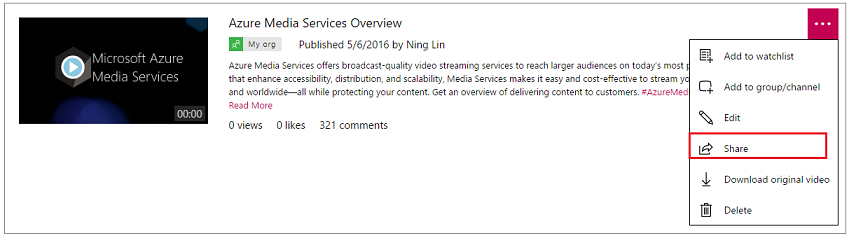
Ouvrez Microsoft Teams.
Sélectionnez l’icône plus dans la barre d’onglets de votre canal Team.
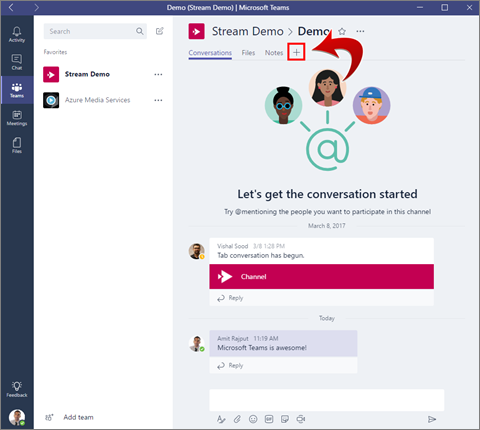
Sélectionnez l’onglet Microsoft Stream.
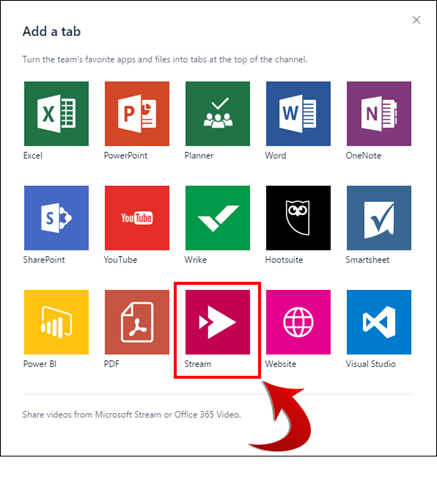
Collez l’URL dans la section lien direct, puis cliquez sur Enregistrer.
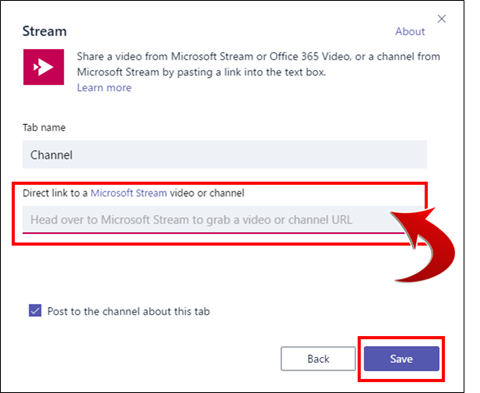
Si vous avez ajouté un canal, sélectionnez une vidéo dans le canal pour l’watch dans l’onglet Microsoft Stream (Classic).